Uno de mis clientes se encontró con un problema cuando intentaba actualizar de Windows 7 Home Premium a Professional utilizando la herramienta Windows Anytime Upgrade. En lugar de funcionar normalmente, terminaron recibiendo el siguiente mensaje:
Windows Anytime Upgrade was not successful
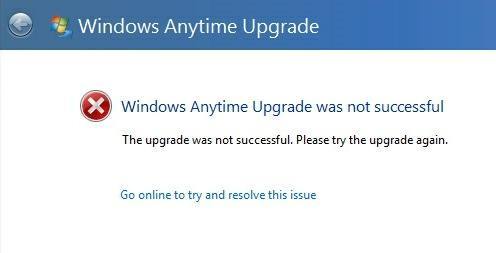
La única solución lo siento te da es intentar la actualización nuevamente, lo cual no funciona. Al hacer clic en el vínculo Ir en línea para resolver este problema, no parece que te lleve a ningún lado. Después de investigar un poco, descubrí cuál era el problema y finalmente pude actualizar la PC del cliente. Básicamente, se derivó del hecho de que Windows Update había descargado el Service Pack 1 en la computadora, pero no fue instalado por el cliente. Por eso, Windows Anytime Upgrade piensa que esto es una especie de instalación parcial y bloquea la actualización.
En este artículo, lo guiaremos a través de las posibles soluciones. Si sigues teniendo problemas u obtienes este error, publica un comentario aquí e intentaré ayudarte.
Método 1 - Microsoft Fixit
Puedes ahorrarte teniendo que hacer algo al descargar y ejecutar la solución Microsoft Fixit para este problema en particular. Puede descargarlo aquí directamente desde Microsoft:
Si eso no soluciona el problema, siga leyendo.
Método 2 - Desinstalar Windows 7 SP1
Lo siguiente que puede hacer es desinstalar SP1 y luego intentar ejecutar Anytime Upgrade. Para hacer esto, debe ejecutar el símbolo del sistema como un administrador. Haga clic en Iniciar, escriba CMDy luego haga clic con el botón derecho en cmd.exey seleccione Ejecutar como administrador.
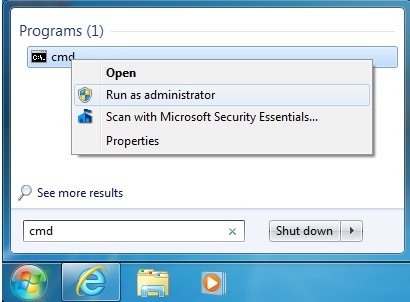
En el símbolo del sistema, escriba el siguiente comando:
dism.exe /online /remove-package /packagename:Package_for_KB976932~31bf3856ad364e35~x86~~6.1.1.17514
Ese comando es para Windows 7 de 32 bits. Si está ejecutando Windows 7 de 64 bits, debe escribir este comando:
dism.exe /online /remove-package /packagename:Package_for_KB976932~31bf3856ad364e35~amd64~~6.1.1.17514
Continúe y salga del símbolo del sistema y luego reinicie la computadora. Ahora intente ejecutar Windows Anytime Upgrade y vea qué sucede.
Método 3 - Desinstalar SP1 Beta
Si instaló la versión beta de Windows 7 SP 1, entonces debe desinstalar ese. De nuevo, son dos comandos diferentes, uno para 32 bits y otro para 64 bits. Solo tiene que abrir un símbolo del sistema elevado como lo mostré en el Método 2. Luego ejecute el siguiente comando para 32 bits:
dism.exe /online /remove-package /packagename:Package_for_KB976932~31bf3856ad364e35~x86~~6.1.1.17105
Y ejecute este para 64 bits:
dism.exe /online /remove-package /packagename:Package_for_KB976932~31bf3856ad364e35~amd64~~6.1.1.17105
Si todavía tiene problemas con Windows Anytime Upgrade que no funciona o muestra un mensaje de error, publique un comentario aquí e intentaré ayudarlo. ¡Disfruta!